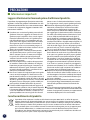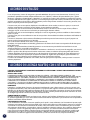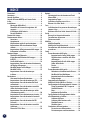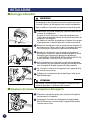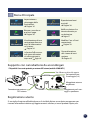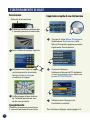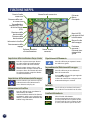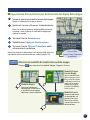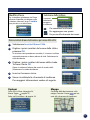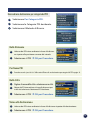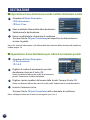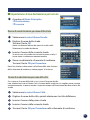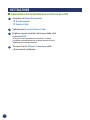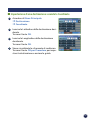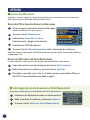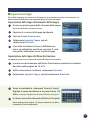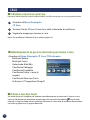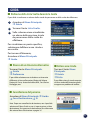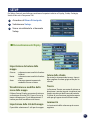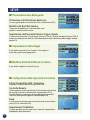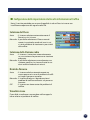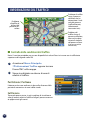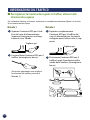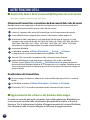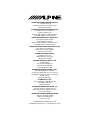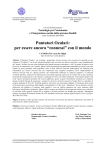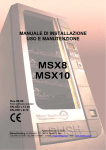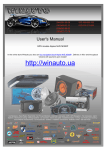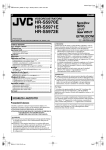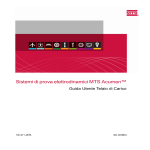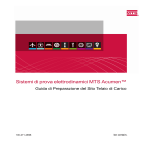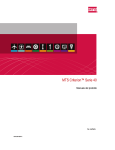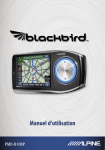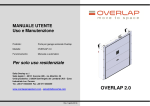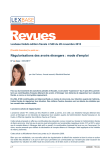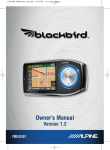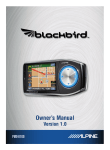Download Manuale di istruzioni
Transcript
Manuale di istruzioni P1 MD-B100P PRECAUZIONI ■ Informazioni importanti Leggere attentamente il manuale prima di utilizzare il prodotto. Il prodotto è progettato per fornire istruzioni dettagliate e sicure che guidino l’utilizzatore sino alla destinazione desiderata. Per usare correttamente il sistema di navigazione, leggere e attenersi alle precauzioni indicate. ■ Il prodotto non sostituisce il giudizio personale del guidatore. L’itinerario suggerito dal sistema di navigazione non può sostituire in alcun caso le vigenti norme del codice della strada, né il giudizio personale del guidatore e/o la sua competenza per una guida sicura. Non seguire le indicazioni del sistema di navigazione qualora richiedano l’esecuzione di manovre non sicure o non consentite, pongano il guidatore in condizioni di ridotta sicurezza o lo conducano in zone ritenute non sicure. ■ Rivolgere lo sguardo al monitor per brevi periodi, solo quando necessario e qualora ciò non pregiudichi la sicurezza. Qualora sia necessario rivolgere lo sguardo allo schermo per periodi prolungati, arrestare il veicolo nei modi e luoghi consentiti e in condizioni di sicurezza. ■ Non inserire destinazioni, cambiare le impostazioni né accedere a funzioni che richiedono di rivolgere l’attenzione per periodi prolungati al monitor e/o al telecomando durante la guida. Arrestare il veicolo nei modi e luoghi consentiti e in condizioni di sicurezza prima di accedere al sistema. ■ Non usare il sistema di navigazione per essere guidati verso servizi di emergenza. Il database non comprende tutte le località in cui sono presenti servizi di emergenza, ad esempio stazioni di polizia o dei vigili del fuoco, ospedali e posti di soccorso. In circostanze del genere, fare uso del proprio giudizio e delle proprie capacità di chiedere indicazioni sul percorso. ■ Il database delle mappe che risiede nel supporto di memorizzazione contiene i dati più recenti disponibili al momento della produzione. In alcune situazioni, a causa di modifiche alla viabilità, il sistema di navigazione potrebbe non essere in grado di indicare il ■ ■ ■ ■ ■ percorso verso la destinazione desiderata. In questi casi è opportuno usare il proprio giudizio personale. Il database delle mappe è progettato per fornire indicazioni sull’itinerario e non tiene conto della sicurezza relativa degli itinerari suggeriti né dei fattori che possono influenzare il tempo necessario per raggiungere la destinazione indicata. Il database non tiene conto della presenza di deviazioni o lavori in corso, delle caratteristiche della strada (quali il tipo di superficie, la pendenza, eventuali divieti di transito legati a peso o altezza dei veicoli ecc.), delle condizioni del traffico e di quelle meteorologiche, né di altri fattori che possono influire sulla sicurezza o sulla durata del viaggio. Fare uso del proprio giudizio personale nel caso in cui il sistema di navigazione non sia in grado di fornire un itinerario alternativo. In alcune situazioni il sistema di navigazione potrebbe visualizzare in modo errato la posizione del veicolo. In questi casi, guidare secondo il proprio giudizio personale, tenendo conto delle condizioni di guida del momento. Si noti che il sistema di navigazione, in presenza di una situazione del genere, dovrebbe correggere automaticamente la posizione del veicolo; in alcuni casi, tuttavia, è necessario correggere la posizione manualmente. Se ciò si verifica, arrestare il veicolo nei modi e luoghi consentiti e in condizioni di sicurezza prima di eseguire l’operazione. Avere cura di impostare il volume del monitor a un livello che consenta di udire il traffico esterno e i veicoli di emergenza. Guidare in condizioni che impediscono di sentire i suoni provenienti dall’esterno può dar luogo a incidenti. Accertarsi che chiunque intenda utilizzare il sistema di navigazione legga attentamente le precauzioni indicate nella presente sezione e le istruzioni che seguono. In caso di mancata comprensione di una parte delle istruzioni o di dubbi riguardanti il funzionamento del sistema di navigazione, contattare un rappresentante autorizzato Alpine prima di usare il sistema. Corretto smaltimento del prodotto Il prodotto da lei acquistato è conforme alla direttiva europea 2002/96/CE sui rifiuti di apparecchiature elettriche ed elettroniche (RAEE). Per questo motivo, sul prodotto è presente un simbolo raffigurante un contenitore per rifiuti barrato. Questo simbolo è valido per tutti gli stati membri dell’Unione Europea e indica che il prodotto non può essere smaltito insieme ai normali rifiuti domestici. Il prodotto deve essere smaltito secondo la normativa locale vigente, presso gli appositi punti per la raccolta differenziata. Lo smaltimento insieme ai normali rifiuti domestici provoca danni all’ambiente. Per ulteriori informazioni, contattare il servizio locale per lo smaltimento dei rifiuti o il rivenditore presso il quale è stato acquistato il prodotto. 2 AVVERTENZE Indicazioni cui attenersi per un utilizzo sicuro ● Prima di usare il sistema di navigazione, leggere attentamente i manuali del presente dispositivo e dei vari componenti del sistema. Le informazioni contenute nei manuali aiutano ad utilizzare il sistema in modo sicuro ed efficace. Alpine non può essere ritenuta responsabile degli eventuali problemi causati da mancata osservanza delle istruzioni contenute nei suddetti manuali. ● Il presente manuale fa ricorso a vari simboli grafici per indicare le modalità di utilizzo sicuro del prodotto e per segnalare i potenziali pericoli derivanti da collegamenti errati o da un errato utilizzo. Di seguito sono indicati i significati di tali simboli grafici. Per usare correttamente il manuale e il sistema, è importante comprendere appieno il significato di questi simboli grafici. ■ Significato dei simboli Avviso Questo simbolo indica la presenza di istruzioni importanti. La mancata osservanza di tali istruzioni potrebbe causare gravi lesioni o la morte. Attenzione Questo simbolo indica la presenza di istruzioni importanti. La mancata osservanza di tali istruzioni potrebbe causare gravi danni a persone o cose. Avviso NON EFFETTUARE ALCUNA OPERAZIONE CHE POSSA DISTOGLIERE L’ATTENZIONE DALLA GUIDA DEL VEICOLO. Effettuare le operazioni che richiedono attenzione prolungata solo dopo il completo arresto del veicolo. Arrestare sempre il veicolo in un luogo sicuro prima di effettuare queste operazioni. In caso contrario si potrebbero causare incidenti. NON SMONTARE O MODIFICARE. Tali operazioni potrebbero causare incidenti, incendi o scosse elettriche. CONSERVARE FUORI DALLA PORTATA DEI BAMBINI LE PARTI DI PICCOLE DIMENSIONI QUALI LE BATTERIE. L’ingestione di tali oggetti potrebbe causare gravi lesioni. In caso di ingestione, consultare immediatamente un medico. ADOPERARE IL PRODOTTO PER I SOLI USI INDICATI. Un utilizzo diverso da quello indicato potrebbe causare incendi, scosse elettriche o lesioni di altro tipo. NON INSERIRE LE MANI, LE DITA O CORPI ESTRANEI NELLE FESSURE O NELLE APERTURE. Tali operazioni potrebbero causare lesioni personali o danneggiare il prodotto. RIDURRE AL MINIMO LA CONSULTAZIONE DELLO SCHERMO DURANTE LA GUIDA. La consultazione dello schermo potrebbe distrarre il guidatore dalla strada davanti a sé e causare incidenti. NON SEGUIRE LE INDICAZIONI DEL SISTEMA DI NAVIGAZIONE QUALORA RICHIEDANO L’ESECUZIONE DI MANOVRE NON SICURE O NON CONSENTITE O PORTINO IL GUIDATORE A TROVARSI IN CONDIZIONI O IN ZONE NON SICURE. Il prodotto non sostituisce il giudizio personale del guidatore. L’itinerario suggerito dal presente sistema non deve sostituire in alcun caso le vigenti norme del codice della strada, né il giudizio personale del guidatore e/o la sua competenza per una guida sicura. Attenzione INTERROMPERE IMMEDIATAMENTE L’USO IN CASO DI PROBLEMI. In caso contrario si potrebbero causare lesioni personali o danneggiare il prodotto. Per le riparazioni, rivolgersi ad un rivenditore autorizzato Alpine o al centro di assistenza Alpine più vicino. NON AVVICINARE LE DITA AL PANNELLO FRONTALE MOTORIZZATO O AL MONITOR MOBILE MENTRE TALI ELEMENTI SONO IN MOVIMENTO. In caso contrario si potrebbero riportare lesioni personali o danneggiare il prodotto. 3 ACCORDO DI UTILIZZO L’uso del presente sistema di navigazione portatile Blackbird (da qui in avanti denominato “Sistema”), comprendente specifiche tecniche di Alpine Electronics, Inc. (“Alpine”), software di Space Machine, Inc. (“Space Machine”) e database di NAVTEQ B.V. (“NAVTEQ”), è vincolato ai termini e alle condizioni specificati di seguito. La rottura dell’etichetta che sigilla il Sistema e l’uso della propria copia del Sistema costituiscono una piena ed esplicita accettazione dei termini e delle condizioni previsti dal presente accordo. È necessario, pertanto, aver letto e compreso pienamente quanto segue. Il Sistema non può essere copiato, duplicato né modificato in alcun modo, in tutto o in parte, in assenza di esplicita autorizzazione scritta da parte di Alpine, Space Machine e NAVTEQ. Il Sistema non può essere trasferito né ulteriormente concesso in licenza a terzi a scopo di lucro, affitto o noleggio, né può essere concesso in licenza per qualsivoglia ulteriore utilizzo. Il Sistema non può essere decompilato, sottoposto a reverse engineering né disassemblato in alcun modo, in tutto o in parte. Il Sistema non può essere utilizzato in rete né con qualsiasi altra modalità di utilizzo simultaneo nell’ambito di più sistemi. Il Sistema è destinato esclusivamente all’utilizzo personale da parte del consumatore (o per il proprio uso interno qualora l’utente finale sia un’azienda). Non è consentito l’utilizzo del Sistema a scopi commerciali. Né Alpine, né Space Machine né NAVTEQ garantiscono al cliente che il Sistema corrisponda alle finalità specifiche dell’utente. Né Alpine, né Space Machine né NAVTEQ potranno essere ritenute responsabili di eventuali danni causati all’utente effettivo o a terzi dall’uso del Sistema. La garanzia relativa al Sistema non dà diritto a sostituzione o rimborso in caso di errori di ortografia, omissioni di lettere o qualsiasi altra discrepanza di ordine meramente estetico in relazione all’aspetto grafico del Sistema. Il diritto all’utilizzo del Sistema decade in caso di distruzione del presente software da parte dell’utente o in caso di violazione di uno qualunque dei termini di utilizzo in seguito alla quale Alpine, Space Machine e/o NAVTEQ esercitino il diritto di revoca della licenza d’uso del presente software. I termini e le condizioni specificate sono valide, oltre che per il primo acquirente, anche per tutti i successivi utenti e proprietari. ACCORDO DI LICENZA NAVTEQ CON L’UTENTE FINALE LEGGERE ATTENTAMENTE IL PRESENTE ACCORDO DI LICENZA CON L’UTENTE FINALE PRIMA DI USARE IL DATABASE NAVTEQ AVVISO AGLI UTENTI IL PRESENTE ACCORDO COSTITUISCE UN ACCORDO DI LICENZA – NON UN ACCORDO DI VENDITA – TRA L’UTENTE FINALE E NAVTEQ B.V., RELATIVO ALLA PRESENTE COPIA DEL DATABASE DI MAPPE NAVIGABILI NAVTEQ, COMPRENDENTE IL SOFTWARE, I SUPPORTI E LA DOCUMENTAZIONE CARTACEA PUBBLICATA DA NAVTEQ AD ESSO ASSOCIATE (DEFINITI, NELL’INSIEME, “IL DATABASE”). UTILIZZANDO IL DATABASE, L’UTENTE ACCETTA E APPROVA TUTTI I TERMINI E LE CONDIZIONI DEL PRESENTE ACCORDO DI LICENZA CON L’UTENTE FINALE (“ACCORDO”). SE NON SI ACCETTANO I TERMINI DELL’ACCORDO, SI PREGA DI RESTITUIRE SUBITO AL PROPRIO RIVENDITORE IL DATABASE, INSIEME A TUTTI GLI ELEMENTI AD ESSO ASSOCIATI, PER OTTENERE UN RIMBORSO. PROPRIETÀ Il Database, i relativi diritti d’autore e di proprietà intellettuale e tutti i diritti connessi ad esso associati sono di proprietà di NAVTEQ o dei suoi cedenti licenza. La proprietà del supporto contenente il Database rimane di NAVTEQ e/o del fornitore del Database all’utente finale sino al completo pagamento, da parte di quest’ultimo, di tutti gli importi dovuti a NAVTEQ e/o al fornitore secondo i termini previsti dal presente accordo o da accordi analoghi riguardanti la fornitura di tali beni all’utente finale. CONCESSIONE DI LICENZA NAVTEQ concede all’utente finale una licenza non esclusiva per l’utilizzo del Database per usi personali oppure, qualora applicabile, per l’uso nelle attività interne dell’azienda acquirente. Questa licenza non comprende il diritto di concedere ulteriori licenze. LIMITAZIONI DI UTILIZZO L’uso del Database è limitato al sistema specifico per il quale è stato realizzato. Con l’eccezione di quanto esplicitamente consentito da leggi non derogabili (ad es. leggi nazionali basate sulla Direttiva europea sul software 91/250/CEE o sulla Direttiva sui database 96/9/CEE), non è consentito estrarre né riutilizzare parti sostanziali del contenuto del Database, né riprodurre, copiare, modificare, adattare, tradurre, disassemblare, decompilare o sottoporre a reverse engineering alcuna parte del Database. Se l’utente desidera ottenere informazioni necessarie per l’interoperabilità secondo quanto previsto dalla Direttiva europea sul software (o dalle leggi nazionali basate su di essa), questi dovrà concedere a NAVTEQ una ragionevole opportunità di fornire tali informazioni a condizioni ragionevoli da determinarsi, anche in termini di costi, da parte di NAVTEQ. 4 TRASFERIMENTO DELLA LICENZA Non è consentito il trasferimento del Database a terzi, fatto salvo il caso in cui questo sia installato nel sistema per il quale è stato creato, oppure a condizione che non venga conservata alcuna copia del Database e il cessionario accetti tutti i termini e le condizioni del presente accordo, confermando tale accettazione a NAVTEQ per iscritto. I set composti da più dischi possono essere trasferiti o venduti esclusivamente come set completo così come fornito da NAVTEQ e non come sottogruppi separati. GARANZIA LIMITATA NAVTEQ garantisce - nei termini delle avvertenze espresse di seguito - che per un periodo di 12 mesi dall’acquisto la copia del Database acquisita dall’utente funzionerà sostanzialmente secondo quanto previsto dai Criteri di precisione e completezza NAVTEQ in essere alla data di acquisto del Database; tali criteri sono disponibili su richiesta presso NAVTEQ. Se il Database non funziona secondo quanto previsto da tale garanzia limitata, NAVTEQ si adopererà, entro limiti ragionevoli, ai fini della riparazione o della sostituzione della copia non conforme del Database posseduta dall’utente. Se tali azioni non condurranno al funzionamento del Database secondo quanto previsto dalla presente garanzia, l’utente potrà optare per un rimborso ragionevole del prezzo pagato per il Database o per la rescissione del presente Accordo. Quanto sopra costituisce l’unica responsabilità di NAVTEQ nonché l’unica tutela dell’utente nei confronti di NAVTEQ. Ad eccezione di quanto espressamente previsto nella presente sezione, NAVTEQ non fornisce alcuna garanzia né dichiarazione riguardo all’utilizzabilità di quanto deriva dall’uso del Database in termini di correttezza, accuratezza, affidabilità o altre caratteristiche. NAVTEQ non garantisce l’assenza di errori, presente o futura, nel Database. Nessuna informazione o notizia fornita da NAVTEQ, dal fornitore all’utente finale o da qualsiasi altra persona, a voce o per iscritto, può costituire una garanzia né ampliare in alcun modo l’ambito della garanzia limitata sopradescritta. La garanzia limitata esposta nel presente Accordo non influenza né pregiudica alcuno dei diritti previsti dalla legge di cui l’utente possa godere in virtù della tutela legale nei confronti dei difetti occulti. Se il Database non è stato acquistato direttamente presso NAVTEQ, secondo le normative locali vigenti l’utente potrebbe essere titolare di ulteriori diritti previsti dalla legge nei confronti della persona presso la quale è stato acquistato il Database, oltre a quelli garantiti da NAVTEQ in virtù del presente Accordo. La garanzia NAVTEQ di cui sopra non influisce su tali diritti legali, che potranno essere rivendicati in aggiunta ai diritti sanciti dalla presente garanzia. LIMITAZIONI D’USO LIMITAZIONE DI RESPONSABILITÀ Il prezzo del Database non comprende alcun corrispettivo per l’assunzione del rischio derivante da danni emergenti, indiretti o diretti illimitati che potrebbero derivare dall’utilizzo del Database da parte dell’utente. In conseguenza di ciò, in nessun caso NAVTEQ potrà essere ritenuta responsabile per eventuali danni emergenti o indiretti, fra cui, a mero titolo esemplificativo, la perdita di profitto, dati e utilizzo, occorsi all’utente o a terzi a causa dell’utilizzo del Database, che siano riferibili a responsabilità di natura contrattuale, per colpa o per garanzia, anche qualora NAVTEQ sia stata informata della possibilità del verificarsi di tali danni. In nessun caso la responsabilità di NAVTEQ per i danni diretti potrà superare il prezzo della copia del Database. LA GARANZIA LIMITATA E LA LIMITAZIONE DI RESPONSABILITÀ ESPOSTE NEL PRESENTE DOCUMENTO NON INFLUENZANO NÉ PREGIUDICANO ALCUNO DEI DIRITTI PRESCRITTI DALLA LEGGE DI CUI GODE L’UTENTE NEL CASO IN CUI SI SIA OTTENUTO IL DATABASE IN MODI DIVERSI DA UNA NORMALE TRANSAZIONE COMMERCIALE. AVVERTENZE Il Database potrebbe contenere informazioni imprecise o incomplete a causa del trascorrere del tempo, degli eventi sopravvenuti, delle fonti utilizzate e della stessa natura delle operazioni di raccolta di dati geografici completi, elementi che possono ciascuno per suo conto condurre a risultati non corretti. Il Database non comprende né rispecchia - tra le altre cose - informazioni relative a: sicurezza urbana; attività di polizia; assistenza di emergenza; lavori in corso; chiusura di strade o corsie; limitazioni relative a tipi di veicoli o velocità; pendenza delle strade; limitazioni di peso, di altezza relative a ponti o di altra natura; condizioni delle strade e del traffico; eventi eccezionali; condizioni del traffico; durata del viaggio. FORO COMPETENTE Il presente Accordo è governato dalle leggi vigenti nel luogo di residenza dell’utente al momento dell’acquisizione del Database. In caso di residenza al di fuori dell’Unione Europea o della Svizzera al momento dell’acquisizione, sarà valida la legislazione vigente nel luogo dell’Unione Europea o alla Svizzera in cui è stato acquisito il Database. In tutti gli altri casi, o nel caso in cui non sia possibile determinare il luogo in cui è stato acquisito il Database, sarà valida la legislazione vigente nei Paesi Bassi. Il tribunale competente nel luogo di residenza dell’utente al momento dell’acquisizione del Database avrà giurisdizione su qualsiasi disputa insorgente in merito o in relazione al presente accordo, fatto salvo il diritto di NAVTEQ di adire un procedimento nel luogo di residenza dell’utente al momento dell’acquisizione. 5 INDICE Precauzioni. . . . . . . . . . . . . . . . . . . . . . . . . . . . . . . . . . . . .2 Avvertenze . . . . . . . . . . . . . . . . . . . . . . . . . . . . . . . . . . . . .3 Accordo di utilizzo . . . . . . . . . . . . . . . . . . . . . . . . . . . . . . .4 Accordo di licenza NAVTEQ con l’utente finale . . . . . . .4 Indice. . . . . . . . . . . . . . . . . . . . . . . . . . . . . . . . . . . . . . . . . .6 Installazione. . . . . . . . . . . . . . . . . . . . . . . . . . . . . . . . . . . .8 Montaggio di Blackbird ......................................8 Rimozione del sistema di navigazione dal supporto ...........................................................8 Installazione della batteria ................................9 Reset di Blackbird ..............................................9 Funzioni del sistema . . . . . . . . . . . . . . . . . . . . . . . . . . . 10 Funzionamento di base . . . . . . . . . . . . . . . . . . . . . . . . 12 Accensione ...................................................... 12 Spegnimento ................................................... 12 Impostazione rapida di una destinazione ......... 12 Impostazione della visualizzazione Tempo stimato............................................................ 14 Impostazione dell’orientamento della mappa... 14 Informazioni sul traffico................................... 14 Funzione Mappa . . . . . . . . . . . . . . . . . . . . . . . . . . . . . . 14 Ripetizione dell’Annuncio ................................ 14 Ingrandimento/Riduzione della mappa ............ 14 Info GPS .......................................................... 14 Livello della batteria ........................................ 14 Impostazione di una destinazione direttamente dal display della mappa ................................... 15 Modalità Doppia Freccia/Mappa ....................... 15 Modalità Freccia .............................................. 15 Impostazione di una destinazione per indirizzo .......................................................... 16 Destinazione . . . . . . . . . . . . . . . . . . . . . . . . . . . . . . . . . 16 Schermata Conferma Destinazione ................... 16 Impostazione di una destinazione per PDI ........ 18 Impostazione di una destinazione dai Punti memorizzati .................................................... 18 Impostazione di una destinazione secondo le ultime destinazioni inserite ............................. 20 Impostazione di una destinazione per codice di avviamento postale ..................................... 20 Impostazione di una destinazione per incrocio ... 21 Impostazione di una destinazione al centro di una città .......................................................... 22 Impostazione di una destinazione dai PDI Personali ......................................................... 22 Impostazione di una destinazione secondo le Coordinate....................................................... 23 Ricerca dei PDI in Zona ..................................... 24 6 Opzioni . . . . . . . . . . . . . . . . . . . . . . . . . . . . . . . . . . . . . . 24 Salvataggio di una destinazione nei Punti Memorizzati .................................................... 24 Impostazione Tappe......................................... 25 Individuare il percorso verso Casa ..................... 26 Ritorno a Casa One-Touch ................................. 26 Casa . . . . . . . . . . . . . . . . . . . . . . . . . . . . . . . . . . . . . . . . . 26 Individuazione di un percorso alternativo per tornare a Casa.................................................. 26 Richiamo della Lista Svolte durante la Guida .... 27 Guida . . . . . . . . . . . . . . . . . . . . . . . . . . . . . . . . . . . . . . . . 27 Ricerca di un itinerario alternativo .................. 27 Cancellazione del percorso ............................... 27 Evitare una strada............................................ 27 Modifica . . . . . . . . . . . . . . . . . . . . . . . . . . . . . . . . . . . . . 28 Modifica Domicilio ........................................... 28 Modifica dei Punti Memorizzati ....................... 29 Cancellazione delle destinazioni salvate in precedenza ...................................................... 29 Setup . . . . . . . . . . . . . . . . . . . . . . . . . . . . . . . . . . . . . . . . 31 Personalizzazione del Display........................... 31 Impostazione del colore della mappa . . . . 31 Visualizzazione e modifica delle icone della mappa. . . . . . . . . . . . . . . . . . . . . . . . . . 31 Impostazione dello stile della mappa . . . . 31 Colore dello sfondo. . . . . . . . . . . . . . . . . . . . 31 Traccia. . . . . . . . . . . . . . . . . . . . . . . . . . . . . . . 31 Luminosità. . . . . . . . . . . . . . . . . . . . . . . . . . . 31 Personalizzazione della guida .......................... 32 Attivazione e disattivazione della voce . . . 32 Modifica del Navi Mix Volume. . . . . . . . . . . 32 Impostazione della visualizzazione Tempo stimato . . . . . . . . . . . . . . . . . . . . . . . 32 Impostazione dell’orologio ............................... 32 Modifica di Unità di Misura e Tastiera ............... 32 Configurazione delle impostazioni di sistema ... 32 Setup Trasmettitore FM / Frequenza . . . . . 32 Controllo Remote . . . . . . . . . . . . . . . . . . . . . 32 Beep . . . . . . . . . . . . . . . . . . . . . . . . . . . . . . . . 32 Impostazioni Predefinite. . . . . . . . . . . . . . . 32 Configurazione delle impostazioni relative alle informazioni sul traffico ............................ 33 Selezione del Paese . . . . . . . . . . . . . . . . . . . 33 Selezione della Stazione radio . . . . . . . . . . 33 Ricalcolo Percorso . . . . . . . . . . . . . . . . . . . . . 33 Visualizza Icone. . . . . . . . . . . . . . . . . . . . . . . 33 Simulazione della navigazione ......................... 34 Per avviare una dimostrazione. . . . . . . . . . 34 Per interrompere una dimostrazione . . . . 34 Informazioni. . . . . . . . . . . . . . . . . . . . . . . . . . . . . . . . . . 34 Visualizzazione delle informazioni relative al tragitto ........................................................... 34 Visualizzazione delle informazioni GPS ............. 35 Visualizzazione delle informazioni di sistema ... 35 Controllo delle condizioni del traffico ............... 36 Informazioni sul traffico. . . . . . . . . . . . . . . . . . . . . . . . 36 Ottenere informazioni dettagliate su un problema di traffico ......................................... 37 Mappa . . . . . . . . . . . . . . . . . . . . . . . . . . . . . . 37 Dettagli . . . . . . . . . . . . . . . . . . . . . . . . . . . . . 37 Per migliorare la ricezione dei segnali sul traffico, attenersi alle istruzioni che seguono ... 38 Intrattenimento. . . . . . . . . . . . . . . . . . . . . . . . . . . . . . . 39 Ascolto di brani audio ...................................... 39 Riproduzione di brani musicali con Blackbird .... 39 Ascolto della Guida e dei brani musicali dall’impianto stereo del veicolo........................ 40 ALTRE FUNZIONI UTILI . . . . . . . . . . . . . . . . . . . . . . . . . . 40 Aggiornamento del software e del database delle mappe .................................................... 40 In caso di problemi . . . . . . . . . . . . . . . . . . . . . . . . . . . . 41 CONTENUTO DELLA CONFEZIONE . . . . . . . . . . . . . . . . . 42 Accessori.......................................................... 42 Accessori Opzionali .......................................... 42 Caratteristiche tecniche . . . . . . . . . . . . . . . . . . . . . . . . 43 Indice. . . . . . . . . . . . . . . . . . . . . . . . . . . . . . . . . . . . . . . . 44 Austria : France : Germany : Great Britain : Greece : Italy : Norway : Portugal : Spain : Sweden : Switzerland : © Bundesamt für Eich- und Vermessungswesen source: Géoroute® IGN France & BD Carto® IGN France Die Grundlagendaten wurden mit Genehmigung der zuständigen Behörden entnommen © Based upon Crown Copyright material. Copyright Geomatics Ltd. La Banca Dati Italiana è stata prodotta usando quale riferimento anche cartografia numerica ed al tratto prodotta e fornita dalla Regione Toscana Copyright © 2000; Norwegian Mapping Authority Source: IgeoE – Portugal Información geográfica propiedad del CNIG Based upon electronic data © National Land Survey Sweden Topografische Grundlage: © Bundesamt für Landestopographie 7 INSTALLAZIONE ■ Montaggio di Blackbird AVVERTENZA L’installazione errata può causare la caduta del sistema di navigazione dal supporto durante la guida. Accertarsi che tutti i fermi e le manopole siano serrati saldamente. Non installare il sistema di navigazione durante la guida. 1 Individuare un punto adatto per il posizionamento del sistema di navigazione. Accertarsi che la ventosa e l’area del parabrezza prescelta siano entrambe pulite e prive di polvere prima di eseguire il montaggio. Far aderire la ventosa al parabrezza. Ruotare la manopola per generare il vuoto e bloccare l’unità in posizione. 2 Ruotare la manopola in senso antiorario per regolare la posizione verso l’alto o verso il basso. Ruotarla quindi in senso orario per impostare la posizione desiderata. 3 Ruotare la manopola in senso orario per regolare la 2 posizione a sinistra o a destra. Ruotarla quindi in senso antiorario per impostare la posizione desiderata. IL DISPOSITIVO DEVE ESSERE INSTALLATO IN MODO DA NON LIMITARE LA VISUALE DEL GUIDATORE. 4 Aprire l’antenna prima di inserire il sistema di navigazione 3 nel supporto. Per una ricezione ottimale, posizionare l’antenna a un angolo di 90 gradi rispetto all’unità principale. 5 Far scorrere il sistema di navigazione nel supporto fino ad avvertire uno scatto. 4 5 6 Collegare il caricabatterie da accendisigari nella presa dell’accendisigari. ATTENZIONE Per evitare i rischi di furto, rimuovere il sistema di navigazione quando ci si allontana dal veicolo. ■ Rimozione del sistema di navigazione dal supporto 1 Premere e mantenere premuto il pulsante di espulsione presente sul supporto. 2 Sorreggere il sistema di navigazione impugnandolo dietro l’antenna e rimuoverlo dal supporto facendolo scorrere verso l’alto. 8 ■ Installazione della batteria AVVERTENZA Spegnere sempre il sistema prima di installare o rimuovere la batteria. In caso contrario si possono causare danni al sistema. 1 Collocare il Blackbird, capovolto, su una superficie piana. 2 Premere lo sportello della batteria e rimuoverlo dal corpo dell’unità principale. 3 Dopo aver montato la batteria sull’apposito sportello, si avvertirà uno scatto. 4 Inserire il gruppo batteria all’interno dell’unità principale, facendolo scorrere fino ad avvertire uno scatto. Nota: Prima di utilizzare il sistema, si consiglia di caricare per 8 ore la batteria mediante l’adattatore CA in dotazione. Evitare di rimuovere questa batteria ricaricabile. Qualora sia necessario sostituire la batteria, smaltirla secondo la legislazione locale in materia di rifiuti pericolosi. ■ Reset di Blackbird Nel caso in cui sia necessario eseguire il reset del sistema, arrestare prima il veicolo in modo sicuro e consentito. Inserire una graffetta fermacarte o un oggetto analogo nel foro di reset (situato sotto l’antenna GPS nell’angolo in alto a sinistra dell’area incavata) e premere il pulsante di reset per almeno 1 secondo. Quindi, per riavviare il sistema, premere e mantenere premuto per 2 secondi il pulsante di accensione. Il sistema si riavvia. 9 FUNZIONI DEL SISTEMA Sistema di navigazione portatile Blackbird Pulsante di accensione Alloggiamento per schede SD/MMC Presa per cuffie Controllo del volume Sensore telecomando e sensore luce ambiente Riduzione mappa Pulsante Menu Principale Audio Destinazione Ingrandimento mappa Funzione Pulsante posizione corrente, vedere pagina 14 Indicatore del livello di carica della batteria Connettore per antenna GPS esterna Connettore Mini USB Connettore per supporto Antenna GPS Alloggiamento batteria Altoparlante Indicatore del livello di carica della batteria Si illumina mentre il sistema è in carica o quando è necessario effettuare la ricarica. La ricarica di una batteria completamente scarica richiede circa tre ore in condizioni normali. VERDE GIALLO 10 Batteria completamente carica. Ricarica della batteria in corso. ROSSO La batteria deve essere ricaricata. Menu Principale Impostazione e salvataggio delle Destinazioni. ➔ Pagina 16 Riproduzione brani musicali. ➔ Pagina 38 Ritorno a casa da un qualsiasi luogo. ➔ Pagina 26 Modifica o selezione di un itinerario alternativo per una destinazione. ➔ Pagina 27 Visualizzazione di una navigazione dimostrativa e di informazioni sul sistema. ➔ Pagina 34 Modifica Casa e Punti memorizzati ➔ Pagina 28 La funzione Traffico consente di ricevere informazioni sul traffico aggiornate in tempo reale. ➔ Pagina 36 Personalizzazione del sistema di navigazione ➔ Pagina 31 Supporto con caricabatterie da accendisigari • È disponibile l’accessorio opzionale per antenna GPS esterna (modello # PMD-ANT1) Vite di blocco espulsione del supporto Fori opzionali per il montaggio (x 4) Altoparlante esterno amplificato Connettore per antenna GPS esterna Alloggiamento per il montaggio su parabrezza Registrazione utente Si consiglia di registrare Blackbird presso il sito Web Alpine: www.alpine-europe.com per ricevere informazioni relative agli aggiornamenti software, ai nuovi prodotti Alpine, ecc. 11 FUNZIONAMENTO DI BASE Accensione Impostazione rapida di una destinazione Pulsante di accensione 1 Premere e mantenere premuto per 2 secondi il pulsante di accensione. 1 Toccare il tasto Menu Principale. Selezionare Destinazione dal Menu Principale oppure premere il pulsante Destinazione. 4 Scorrere l’elenco. Selezionare l’elenco dei PDI desiderati. 2 Viene visualizzata la schermata di apertura. 3 Selezionare una lingua e legge- re attentamente le avvertenze. Toccare il tasto Accetto per visualizzare la mappa. (In questo esempio è stata selezionata la voce ATTRAZIONE .) 4 Sulla mappa viene indica- ta l’ultima posizione corrente conosciuta. Spegnimento Premere e mantenere premuto per 2 secondi il pulsante di accensione. 12 7 Selezionare il luogo con l’indirizzo corretto. Per la funzione Mappa, vedere pagina 14. L’esempio che segue descrive in breve le modalità di inserimento di una destinazione. 2 Selezionare il metodo desiderato. 3 (In questo esempio è stata selezionata la voce Per Categoria PDI .) (In questo esempio è stata selezionata la voce PDI .) 5 Selezionare il metodo di ricerca. 6 Selezionare OK per Procedere per impostare la destinazione. Per andare all’indirizzo di Casa, vedere pagina 26. Digitare il nome di un PDI. Se esiste più di un PDI con lo stesso nome, appare la schermata Ordina Per. (In questo esempio è stata selezionata la voce Per Nome PDI.) 8 Selezionare un metodo di ricerca. 9 Viene visualizzata la mappa. Seguire le istruzioni di navigazione. Per cercare altri itinerari, vedere pagina 27. 13 FUNZIONE MAPPA Freccia Svolta successiva Nome Strada successiva Distanza dalla svolta successiva Tempo Residuo Stimato (ETR) / Ora di Arrivo Stimata (ETA) Direzione della destinazione Distanza dalla destinazione Barra Info GPS Indicatore del livello della batteria Barra di scala della mappa Informazioni sul traffico Orientamento della mappa Pulsante Modalità di visualizzazione Impostazione della visualizzazione Tempo stimato Nota: Il tempo stimato si basa sulla velocità media. Il tempo stimato viene corretto in base alla velocità del veicolo. La freccia punta sempre in direzione della destinazione. Ripetizione dell’Annuncio Fare clic sull’icona per ripetere l’annuncio della voce guida. Ingrandimento/Riduzione della mappa Fare clic sull’icona per visualizzare la barra di scorrimento. Toccare ▲▼ o la barra blu per ingrandire o ridurre la mappa. La barra di scorrimento scompare automaticamente dopo 2 secondi. Impostazione dell’orientamento della mappa Fare clic sull’icona per alternare le opzioni Orientamento Nord, Orientamenti Senso di Marcia e Display 3D. Informazioni sul traffico Fare clic sull’icona per visualizzare le informazioni sul traffico. Il colore dell’icona diventa blu (buone condizioni), giallo o rosso (cattive condizioni) a seconda delle condizioni del traffico lungo l’itinerario. Posizione corrente / Pulsante ripetizione Voce guida Nome Strada corrente Fare clic su questa icona per alternare i valori relativi al Tempo Residuo Stimato e all’Ora di Arrivo Stimata. 14 Pulsante Menu Principale Info GPS Fare clic sull’icona per visualizzare le informazioni sulle condizioni di ricezione GPS fornite dal satellite. Livello della batteria Indica il livello della batteria. (Fulmine lampeggiante) ricarica in corso. (3 barre) livello di carica superiore al 60%. (2 barre) livello di carica superiore al 40%. (1 barra) carica residua pari al 10% circa. ■ Impostazione di una destinazione direttamente dal display della mappa 1 Toccare un qualsiasi punto della schermata della mappa. Viene visualizzato il cursore a mirino. 2 Spostare il cursore sulla nuova strada desiderata. Nota: Se la destinazione è lontana dalla posizione corrente, usare la Barra di scala della mappa per ridurre la mappa. 3 Toccare il tasto Selezionare. 4 Selezionare Imposta Destinazione. 5 Toccare il tasto OK per Procedere nella schermata di conferma. Nota: Per ulteriori informazioni sull’utilizzo delle altre funzioni della schermata di conferma, vedere pagina 16. Per annullare, toccare l’icona Schermata precedente. Alternare le modalità di visualizzazione della mappa Toccare per alternare le modalità Mappa, Doppia e Freccia. Modalità Doppia Freccia/Mappa Modalità Mappa Fornisce indicazioni dettagliate sul percorso e visualizza una mappa dell’area a tutto schermo. Fornisce indicazioni dettagliate sul percorso e visualizza, accanto alla schermata della mappa, una freccia grande con un carattere di dimensioni maggiori per indicare il nome della strada successiva. Modalità Freccia Fornisce indicazioni dettagliate sul percorso e visualizza le tre svolte successive verso la destinazione. 15 DESTINAZIONE ■ Impostazione di una destinazione per indirizzo 1 Accedere al Menu Principale. ➔ Destinazione ➔ Indirizzo Ricerca iniziale di una destinazione per indirizzo 2 3 Selezionare Inserisci Nome Strada. Digitare i primi caratteri del nome della strada. Se esistono corrispondenze univoche, il sistema visualizza automaticamente un breve elenco di strade. Toccare il tasto OK. Viene visualizzato l’elenco dei nomi di strade validi. 4 Selezionare dall’elenco la strada desiderata. 5 Digitare il numero civico e toccare il tasto OK. 6 Selezionare la città desiderata. In caso di corrispondenze multiple, il sistema elenca le città che contengono la strada e il numero civico inseriti. 7 Viene visualizzata la schermata di conferma. Per maggiori informazioni vedere di seguito. ■ Schermata Conferma Destinazione OK per Procedere Imposta la destinazione e visualizza una mappa. 16 Preferenze Per individuare un percorso alternativo. (Fare riferimento a pagina 26.) Modifica Paese Selezione delle lettere Se si desidera selezionare un Paese diverso da quello visualizzato sullo schermo, toccare il tasto Cambia per passare a un altro Paese. I caratteri selezionati vengono visualizzati. Per cancellare una lettera Per aggiungere uno spazio Per passare alla schermata dei numeri Ricerca iniziale di una destinazione per nome della città 2 Selezionare Inserisci Nome Città. 3 Digitare i primi caratteri del nome della città e premere OK. Se esistono corrispondenze univoche, il sistema visualizza automaticamente un breve elenco di città. Selezionare la città desiderata. 4 Digitare i primi caratteri del nome della strada. Toccare il tasto OK. Viene visualizzato l’elenco dei nomi di strade validi. Selezionare la strada desiderata. 5 Inserire il numero civico. 6 Viene visualizzata la schermata di conferma. Per maggiori informazioni vedere di seguito. Opzioni Mappa Cerca PDI in Zona ➔ pagina 24 Nuova Tappa ➔ pagina 25 Salva nei Punti Mem. ➔ pagina 24 Controllo della destinazione sulla mappa. Toccare il tasto per tornare alla schermata di conferma. 17 DESTINAZIONE ■ Impostazione di una destinazione per PDI È possibile scegliere tra oltre un milione di Punti di Interesse (PDI) memorizzati all’interno del sistema di navigazione portatile Blackbird. Queste destinazioni sono ordinate per Nome PDI o per Categoria PDI ed elencate in base alla distanza dalla posizione corrente. Accedere al Menu Principale ➔ Destinazione ➔ PDI 1 Ricerca di una destinazione per nome del PDI Selezionare Per Nome PDI. 2 Digitare il nome del PDI desiderato. Toccare il tasto OK. 3 Viene visualizzato un elenco di PDI. Nota: Usare le frecce a destra dell’elenco per spostare la linea evidenziatrice gialla. In tal modo vengono visualizzate informazioni dettagliate su indirizzo e numero di telefono (se disponibile) per ciascuna voce del database PDI. Selezionare il PDI con l’indirizzo corretto. 4 Per le destinazioni di emergenza quali stazioni di polizia, ospedali, ecc. è opportuno verificarne la disponibilità prima di dirigersi verso di esse. Viene visualizzata la schermata di conferma. Toccare il tasto OK per Procedere per impostare la destinazione e avviare la guida. 5 ■ Impostazione di una destinazione dai Punti memorizzati 1 Accedere al Menu Principale ➔ Destinazione ➔ Punto in Memoria 2 Selezionare la destinazione desiderata. 3 Viene visualizzata la schermata di conferma. Toccare il tasto OK per Procedere per impostare la destinazione desiderata e avviare la guida. Per salvare un indirizzo tra i punti memorizzati, vedere pagina 24. 18 Ricerca di una destinazione per categoria del PDI 2 Selezionare Per Categoria PDI. 3 Selezionare la Categoria PDI desiderata. 4 Selezionare il Metodo di Ricerca. Nelle Vicinanze 5 L’elenco dei PDI viene ordinato in base alla distanza rispetto alla posizione corrente del veicolo. 6 Selezionare il PDI ➔ OK per Procedere Per Nome PDI 5 Procedere secondo i passi da 3 a 5 della sezione “Ricerca di una destinazione per categoria del PDI” a pagina 18. Nella Città 5 Digitare il nome della città e selezionare una città. 6 L’elenco dei PDI viene ordinato in base alla distanza rispetto alla città selezionata. Selezionare il PDI desiderato. 7 Selezionare il PDI ➔ OK per Procedere Vicino alla Destinazione 5 L’elenco dei PDI viene ordinato in base alla distanza rispetto alla destinazione. 6 Selezionare il PDI ➔ OK per Procedere 19 DESTINAZIONE ■ Impostazione di una destinazione secondo le ultime destinazioni inserite 1 Accedere al Menu Principale ➔ Destinazione ➔ Dest. Prec. 2 Viene visualizzato l’elenco delle ultime destinazioni. Selezionare la destinazione. 3 Viene visualizzata la schermata di conferma. Toccare il tasto OK per Procedere per impostare la destinazione e avviare la guida. Nota: Per ulteriori informazioni sull’utilizzo delle altre funzioni della schermata di conferma, vedere pagina 16. ■ Impostazione di una destinazione per codice di avviamento postale 1 Accedere al Menu Principale. ➔ Destinazione ➔ C.A.P. 2 Digitare il codice di avviamento postale desiderato e toccare il tasto OK. Viene visualizzato l’elenco dei codici di avviamento postali. Selezionare il codice desiderato. 3 Digitare i primi caratteri del nome della strada. Toccare il tasto OK. Viene visualizzato l’elenco dei nomi di strade validi. Selezionare la strada desiderata. 4 Inserire il numero civico. Toccare il tasto OK per Procedere nella schermata di conferma. Nota: nel Regno Unito non è necessario eseguire i passi 3 e 4. 20 ■ Impostazione di una destinazione per incrocio 1 Accedere al Menu Principale. ➔ Destinazione ➔ Incrocio Ricerca di una destinazione per nome della strada 2 Selezionare Inserisci Nome Strada. 3 Digitare il nome della strada. Toccare il tasto OK. Viene visualizzato l’elenco dei nomi di strade validi. Selezionare la strada desiderata. 4 Inserire il nome della seconda strada. Se esiste una sola strada che incrocia la prima strada, il nome viene visualizzato automaticamente. 5 Viene visualizzata la schermata di conferma. Toccare il tasto OK per Procedere. Nota: Per ulteriori informazioni sull’utilizzo delle altre funzioni della schermata di conferma, vedere pagina 16 in basso. Ricerca di una destinazione per nome della città Se si conosce il nome della città in cui si trova l’incrocio desiderato, selezionare Inserisci Nome Città. L’insieme delle strade tra cui scegliere viene ristretto automaticamente. In questo modo si risparmia tempo nell’inserimento dei dati relativi alle strade. 2 Selezionare Inserisci Nome Città. 3 Digitare il nome della città, quindi selezionare la città dall’elenco. 4 Inserire il nome della prima strada. 5 Inserire il nome della seconda strada. 6 Toccare il tasto OK per Procedere nella schermata di conferma. 21 DESTINAZIONE ■ Impostazione di una destinazione al centro di una città 1 Accedere al Menu Principale. ➔ Destinazione ➔ Centro Città 2 Selezionare Inserisci Nome Città. 3 Digitare i primi caratteri del nome della città e premere OK. Se esistono corrispondenze univoche, il sistema visualizza automaticamente un breve elenco di città. Selezionare la città desiderata. 4 22 Toccare il tasto OK per Procedere nella schermata di conferma. ■ Impostazione di una destinazione secondo le Coordinate 1 Accedere al Menu Principale. ➔ Destinazione ➔ Coordinate 2 Inserire la Latitudine della destinazione desiderata. Toccare il tasto OK. 3 Inserire la Longitudine della destinazione desiderata. Toccare il tasto OK. 4 Viene visualizzata la schermata di conferma. Toccare il tasto OK per Procedere per impostare la destinazione e avviare la guida. 23 OPZIONI ■ Ricerca dei PDI in Zona Quando si scorre la mappa, il sistema di navigazione può visualizzare i Punti di Interesse (PDI) situati in prossimità della posizione del cursore. Ricerca dei PDI in Zona direttamente dalla mappa 1 Toccare un qualsiasi punto della schermata della mappa. Viene visualizzato il cursore a mirino. 2 Toccare il tasto Selezionare. 3 Selezionare Cerca PDI in Zona. Selezionare la categoria desiderata. 4 Selezionare il PDI desiderato. 5 Toccare il tasto OK per Procedere nella schermata di conferma. Nota: Per ulteriori informazioni sull’utilizzo delle altre funzioni della schermata di conferma, vedere pagina 16. Ricerca dei PDI in Zona dal Menu Destinazione La ricerca dei PDI in Zona può essere eseguita anche dal Menu Destinazione. 1 Impostare prima una destinazione dal menu Destinazione. 2 Nella schermata di conferma, toccare il tasto Opzioni. 3 Procedere secondo i passi da 3 a 5 della sezione precedente “Ricerca dei PDI in Zona direttamente dalla mappa”. ■ Salvataggio di una destinazione nei Punti Memorizzati È possibile salvare qualsiasi destinazione nei Punti Memorizzati. 24 1 Selezionare una destinazione usando un metodo qualsiasi. 2 Nella schermata di conferma, selezionare Opzioni. 3 Toccare il tasto Salva nei Punti Memorizzati. ■ Impostazione Tappe È possibile impostare un massimo di 10 tappe tra la posizione corrente e la destinazione. La destinazione finale deve essere impostata prima di inserire le tappe. Impostazione delle tappe direttamente dalla mappa 1 Toccare un qualsiasi punto della schermata della mappa. Viene visualizzato il cursore a mirino. 2 Spostare il cursore sulla tappa desiderata. 3 Toccare il tasto Selezionare. 4 Selezionare Imposta Tappa, quindi selezionare Ricalcolo. 5 Una volta terminata la ricerca dell’itinerario, viene visualizzata la posizione corrente. Il sistema guida l’utilizzatore verso la prima tappa. Impostazione delle tappe dal Menu Destinazione Le tappe possono essere impostate anche dal Menu Destinazione. 1 Inserire una destinazione dal Menu Destinazione mediante il metodo descritto nelle pagine da 16 a 23. 2 Nella schermata di conferma, selezionare Opzioni. 3 Selezionare Imposta Tappa, quindi selezionare Ricalcolo. 4 Viene visualizzata la schermata “Inserisci Nome”. Digitare il nome desiderato e toccare il tasto OK. Nota: Per informazioni dettagliate relative alla selezione delle lettere, vedere pagina 17. 5 Il sistema torna alla schermata del Menu Principale. Nota: vedere anche pagina 18, “Impostazione di una destinazione dai Punti memorizzati”. 25 CASA ■ Individuare il percorso verso Casa Impostando l’indirizzo del proprio domicilio dal Menu Modifica, è possibile essere guidati verso casa da una qualsiasi località. 1 Accedere al Menu Principale. ➔ Casa 2 Toccare il tasto OK per Procedere nella schermata di conferma. 3 Seguire la mappa per tornare a casa. Nota: Per modificare l’indirizzo di Casa, vedere pagina 28. ■ Individuazione di un percorso alternativo per tornare a Casa Accedere al Menu Principale ➔ Casa ➔ Preferenze · · · · · · · Rotta più Veloce Rotta più Corta Autostrada Max/Min Con/Senza Pedaggio Con/Senza Traghetto Con/Senza Treno + auto al seguito Con/Senza Zona con Tassa di Accesso (“Congestion Charge”) ■ Ritorno a Casa One-Touch Un modo ancor più semplice per ottenere immediatamente istruzioni per il ritorno a casa consiste nel premere e mantenere premuta per due secondi la bandierina sul pulsante rotondo. In questo modo viene visualizzata all’istante la schermata di conferma destinazione e avviata la guida verso il proprio domicilio. 26 GUIDA ■ Richiamo della Lista Svolte durante la Guida È possibile visualizzare un elenco delle strade da percorrere e delle svolte da effettuare. 1 Accedere al Menu Principale. ➔ Guida 2 Toccare il tasto Lista Svolte. 3 Sullo schermo viene visualizzato un elenco delle prossime strade da percorrere e delle svolte da effettuare. Per visualizzare un punto specifico, selezionare dall’elenco una strada o una svolta. Per tornare all’itinerario, Accedere al Menu Principale. ➔ Guida ■ Ricerca di un itinerario alternativo ■ Evitare una strada Toccare il tasto Menu Principale. ➔ Guida ➔ Preferenze Toccare il tasto Menu Principale. ➔ Guida ➔ Evita È possibile selezionare e ricalcolare un itinerario differente in base alle opzioni Rotta più Veloce, Rotta più Corta, Autostrada Max/Min, Con/Senza Pedaggio, ecc. È possibile evitare la strada corrente, un’altra strada dell’itinerario calcolato oppure un problema di traffico. ■ Cancellazione del percorso Accedere al Menu Principale ➔ Guida ➔ Canc.Destinazione ➔ Si Nota: Dopo aver cancellato la destinazione, non è possibile selezionare il Menu Guida se non si imposta prima un’altra destinazione. Per impostare la destinazione, fare riferimento alla sezione Menu Destinazione a pagina 16. 27 MODIFICA È possibile modificare le località e gli indirizzi salvati nei Punti Memorizzati, in modo che possano essere reperiti rapidamente. È possibile inoltre modificare altri dati, tra cui i numeri di telefono e le icone. ■ Modifica Domicilio Nome 1 Accedere al Menu Principale. ➔ Modifica 2 Toccare il tasto Modifica Domicilio. 3 Viene visualizzata la schermata “Modifica Domicilio”. Per maggiori informazioni vedere di seguito. Toccare il tasto Nome per modificare il nome visualizzato per la località memorizzata. Nota: Per informazioni dettagliate relative alla selezione delle lettere, vedere pagina 17. Schermata Inserisci Nome 28 ■ Modifica dei Punti Memorizzati 1 2 3 4 Accedere al Menu Principale. ➔ Modifica ■ Cancellazione delle destinazioni salvate in precedenza Toccare il tasto Modifica Punti Memorizzati. Viene visualizzato l’elenco degli indirizzi. Selezionare la destinazione che si desidera modificare. Viene visualizzata la schermata “Modifica Punto Mem.”. Per maggiori informazioni vedere di seguito. Nota: Selezionare CANCELLA TUTTO per cancellare tutti gli indirizzi salvati come punti memorizzati. Tel 1 Accedere al Menu Principale. ➔ Modifica 2 Toccare il tasto Cancella Destinazione Precedente. 3 Selezionare la destinazione che si desidera eliminare. 4 Toccare il tasto SI per cancellare la destinazione indicata nella schermata di conferma. Nota: Selezionare CANCELLA TUTTO per cancellare tutte le destinazioni inserite di recente. Toccare il tasto Tel per modificare il numero di telefono relativo alla località memorizzata. Mappa Toccare il tasto Mappa per visualizzare in anteprima l’indirizzo sulla mappa. Schermata di modifica del telefono Per tornare al Menu Modifica, Menu Principale ➔ Modifica Canc. Toccare il tasto Canc. per eliminare l’indirizzo memorizzato. Icona Toccare il tasto Icona per modificare l’icona visualizzata sulla mappa per la località memorizzata. Schermata di cancellazione Schermata di modifica dell’icona 29 30 SETUP Dal Menu Setup è possibile personalizzare le opzioni relative a Display, Guida, Orologio, Unità di Misura e Frequenza FM. 1 Accedere al Menu Principale. 2 Selezionare Setup. 3 Viene visualizzata la schermata Setup. ■ Personalizzazione del Display Impostazione del colore della mappa Giorno - schermata con tonalità di colore brillanti Notte - schermata con tonalità di colore scure Auto - alterna automaticamente le modalità Giorno e Notte Visualizzazione e modifica delle icone della mappa Il Menu Setup Display consente di attivare e disattivare le Icone PDI, l’Icona Casa e le Icone utilizzate per i Punti Memorizzati. È inoltre possibile modificare tali icone. Impostazione dello stile della mappa È possibile selezionare 2 stili per la mappa. Colore dello sfondo Per tutte le schermate dei menu, è possibile scegliere il colore grigio o blu per lo sfondo. Traccia La funzione Traccia consente di attivare e disattivare i puntini traccia visualizzati nei luoghi attraversati dall’icona del veicolo. Si tratta di una funzione particolarmente utile per gli appassionati di fuoristrada. Luminosità La luminosità dello schermo può essere regolata. 31 SETUP ■ Personalizzazione della guida Attivazione e disattivazione della voce La voce guida può essere attivata (ON) o disattivata (OFF). Modifica del Navi Mix Volume Consente di modificare il volume della voce guida in relazione alla musica. Impostazione della visualizzazione Tempo stimato Consente di impostare l’Ora di Arrivo Stimata (ETA) o il Tempo Residuo Stimato (ETR). È anche possibile passare da ETA a ETR direttamente nella schermata della mappa. Vedere pagina 14. ■ Impostazione dell’orologio È possibile impostare Fuso Orario e Ora Legale in base alla propria area geografica. ■ Modifica di Unità di Misura e Tastiera È possibile scegliere l’unità di misura. ■ Configurazione delle impostazioni di sistema Setup Trasmettitore FM / Frequenza Solo per il modello destinato agli Stati Uniti. Controllo Remote Questa opzione consente di attivare (ON) la funzione di ricezione dei segnali inviati da un telecomando. Disattivando (OFF) la funzione Remote si prolunga la durata delle batterie quando il sistema è scollegato dal supporto o dall’adattatore CA. Beep Il tono acustico (beep) emesso dai tasti può essere disattivato (OFF) o riattivato (ON). Impostazioni Predefinite Questa opzione ripristina per tutti i valori le impostazioni predefinite dal produttore. 32 ■ Configurazione delle impostazioni relative alle informazioni sul traffico Nota: Il servizio potrebbe non essere disponibile in alcuni Paesi o in zone con insufficiente copertura del segnale radio FM. Selezione del Paese Auto - il sistema seleziona automaticamente il Paese in cui ci si trova. Manuale - è possibile selezionare il Paese manualmente, in particolar modo nel caso in cui vi siano problemi di ricezione in prossimità del confine. Selezione della Stazione radio Auto - il sistema si sintonizza automaticamente su una stazione che presenta una ricezione adeguata. Manuale - è possibile selezionare manualmente una stazione specifica. La ricerca di tutte le stazioni radio richiede alcuni minuti. Ricalcolo Percorso Auto - il sistema calcola automaticamente un nuovo percorso in caso di problemi di traffico lungo il percorso corrente. Manuale - il sistema chiede se si desidera evitare i problemi di traffico verificatisi sul percorso corrente. Off - il sistema non tiene conto dei problemi di traffico. Visualizza Icone È possibile visualizzare o nascondere nella mappa le icone relative ai problemi di traffico. 33 INFORMAZIONI ■ Simulazione della navigazione È possibile visualizzare una dimostrazione della guida vocale e su schermo fornite dal sistema di navigazione. Nota: Impostare una destinazione prima di avviare una dimostrazione. Per avviare una dimostrazione 1 Accedere al Menu Principale. 2 Selezionare Informazioni. 3 Selezionare Start Demo. 4 La dimostrazione ha inizio. Per interrompere una dimostrazione 1 Accedere al Menu Principale. 2 Selezionare Informazioni. 3 Selezionare Stop Demo. 4 La dimostrazione termina. ■ Visualizzazione delle informazioni relative al tragitto Il contachilometri visualizza il tragitto percorso e il tempo impiegato. 1 Accedere al Menu Principale. ➔ Informazioni 2 Selezionare Trip Computer. In questa schermata è possibile visualizzare informazioni di vario tipo relative al tragitto in corso. Velocità Media: velocità media dall’ultimo reset della funzione Trip Computer. Media Complessiva: velocità media dall’inizio del viaggio. Velocità Massima: velocità massima raggiunta nel corso del viaggio. Tempo di Guida: durata del movimento del veicolo dall’ultimo reset della funzione Trip Computer. Tempo Veicolo Fermo: tempo di fermo del veicolo (assenza di movimento) dall’ultimo reset della funzione Trip Computer. Tempo Totale: tempo di viaggio totale trascorso, corrisponde sempre alla somma tra il Tempo di guida e il Tempo veicolo fermo. 34 ■ Visualizzazione delle informazioni GPS È possibile visualizzare le informazioni di posizione variabili ricevute dal satellite quali potenza del segnale, bussola (informazioni di direzione), latitudine/longitudine, altitudine approssimativa e velocità. Questa funzione consente di visualizzare le informazioni relative al segnale satellitare GPS. Di seguito sono spiegati i vari messaggi. 1 Accedere al Menu Principale. ➔ Informazioni 2 Selezionare Info GPS. Mentre il ricevitore GPS esegue la ricerca dei satelliti, vengono visualizzati i seguenti messaggi: “Ricerca satelliti GPS”: Blackbird ricerca i satelliti GPS nello spazio. temporanea del segnale di posizionamento (accettabile se non supera i 30 secondi). “Acquisizione segnale GPS”: Blackbird acquisisce le informazioni sulla posizione trasmesse dai primi satelliti agganciati - fino a 3 - mentre continua a cercarne altri (ne sono necessari almeno 4). “Scarso segnale GPS, posizione errata”: È possibile che ci si trovi in un’area in cui il segnale GPS è debole per lunghi intervalli di tempo (di 30 secondi e oltre); ciò rende impossibile mantenere il posizionamento. “Perfezionamento segnale GPS”: per individuare accuratamente la posizione, Blackbird richiede la ricezione di un segnale continuo (per 30 secondi) da parte di 4 o più satelliti agganciati. “No GPS”: Ci si trova in un’area in cui la linea di visibilità per i satelliti GPS è bloccata. “Segnale GPS temp. non disponibile”: La presenza di temporali, fogliame fitto o la vicinanza di edifici alti può causare una perdita ■ Visualizzazione delle informazioni di sistema In questa schermata è possibile visualizzare informazioni relative all’applicazione software, alla versione del database e altro. Annotare queste informazioni e farvi riferimento quando si contatta il Servizio di Assistenza tecnica Alpine o il rivenditore autorizzato Alpine. 1 Accedere al Menu Principale. ➔ Informazioni 2 Selezionare Info Sistema. 35 INFORMAZIONI SUL TRAFFICO Problema di traffico al di fuori del percorso calcolato Problema di traffico lungo il percorso calcolato, che ha determinato il ricalcolo del percorso (traffico bloccato, rallentamenti, interruzioni ecc.) Problema di traffico lungo il percorso calcolato, che non ha determinato il ricalcolo del percorso (lavori in corso, corsia chiusa ecc.) ■ Controllo delle condizioni del traffico Nota: Il servizio potrebbe non essere disponibile in alcuni Paesi o in zone con insufficiente copertura del segnale radio FM. 1 Accedere al Menu Principale. ➔ Informazioni Traffico oppure toccare l’icona TMC sulla mappa. 2 Viene visualizzato un elenco di eventi relativi al traffico. Per Distanza / Per Nome L’elenco può essere ordinato in base alla distanza dalla posizione corrente o ai nomi delle strade. Sul Percorso Toccando questo tasto, si può scegliere di visualizzare solo gli eventi relativi al traffico lungo il percorso corrente oppure tutti gli eventi. 36 ■ Ottenere informazioni dettagliate su un problema di traffico Toccando una voce nell’elenco di eventi traffico, è possibile ottenere maggiori informazioni su uno specifico problema di traffico. Nota: La quantità di informazioni dipende dai dati inviati dal fornitore del servizio. Mappa La posizione del problema di traffico viene visualizzata sulla mappa. Dettagli Vengono visualizzati i dettagli relativi al problema di traffico, se sono disponibili informazioni in merito. 37 INFORMAZIONI SUL TRAFFICO ■ Per migliorare la ricezione dei segnali sul traffico, attenersi alle istruzioni che seguono Per richiedere ulteriore assistenza, contattare un rivenditore autorizzato Alpine o il servizio di assistenza tecnica Alpine. Metodo 1 Metodo 2 1 Separare l’antenna RDS per il traf- fico dal cavo di alimentazione. Separare l’antenna per una lunghezza di circa 13 cm. 1 Separare completamente l’antenna RDS per il traffico dal cavo di alimentazione, lasciando collegato quest’ultimo solo al supporto. Tagliare qui Tagliare qui 2 Lasciare libera l’antenna RDS per il traffico (immagine in basso). 2 Posizionare l’antenna RDS per il traffico lungo il parabrezza utilizzando delle ventose (immagine in basso). (Se questa operazione non migliora la ricezione del traffico, passare al Metodo 2.) *esempio di installazione 38 INTRATTENIMENTO ■ Ascolto di brani audio Numero Cartella Visualizza i titoli dei brani e i nomi degli artisti Numero File Tempo di riproduzione Indietro Riproduzione/ Pausa Avanti Toccare il tasto M.I.X. per riprodurre i brani in modo casuale. Toccare nuovamente il tasto M.I.X. per annullare la riproduzione casuale. Toccare il tasto REPEAT per ripetere i brani. Toccare nuovamente il tasto REPEAT per annullare la ripetizione. Cartella Cartella Ricerca precedente successiva Cartella ■ Riproduzione di brani musicali con Blackbird È possibile riprodurre i file audio MP3 o WMA* contenuti nelle schede SD o MMC. Blackbird consente di organizzare i brani in sottocartelle per poterli reperire con facilità. *Blackbird supporta solo file MP3 e WMA privi di DRM. 1 Inserire nell’alloggiamento SD/ MMC una scheda SD o MMC contenente cartelle con file audio. Il sistema esegue una scansione per individuare i brani audio. 2 Toccare Ricerca Cartella per eseguire una ricerca nella scheda di memoria. 3 Selezionare una cartella, quindi selezionare un brano da riprodurre. La riproduzione dei brani ha inizio a partire dal brano selezionato. 39 ALTRE FUNZIONI UTILI ■ Ascolto della Guida e dei brani musicali dall’impianto stereo del veicolo (Solo per il modello destinato agli Stati Uniti) Attivazione del trasmettitore e riproduzione dei brani musicali dalla radio del veicolo Blackbird può essere impostato in modo da trasmettere la musica e la voce guida per la navigazione direttamente dall’impianto radio FM del veicolo. 1 Inserire il supporto nella presa dell’accendisigari o di alimentazione del veicolo. 2 Inserire Blackbird nel supporto (per ulteriori informazioni vedere pagina 8). 3 Accendere la radio. Individuare, tra le frequenze FM elencate di seguito, una che trasmetta solo rumore di fondo: 88,1 MHz, 88,3 MHz, 88,5 MHz, 88,7 MHz, 88,9 MHz, 106,7 MHz, 106,9 MHz, 107,1 MHz, 107,3 MHz, 107,5 MHz, 107,7 MHz, 107,9 MHz (inizialmente, eseguire l’operazione lasciando spento Blackbird). 4 Accendere Blackbird. 5 In Blackbird, accedere al Menu Principale ➔ Setup ➔ Sistema. La frequenza di trasmissione predefinita corrisponde a 88,1 MHz. 6 Attivare (ON) il tasto del trasmettitore nella schermata Setup Sistema. 7 Impostare Blackbird su tale frequenza e riprodurre i file audio su Blackbird. (Toccare il tasto Menu Principale ➔ Intrattenimento, oppure premere il pulsante Musica) Blackbird dispone di 12 frequenze tra cui scegliere. Potrebbe essere necessario provare diverse frequenze prima di trovare quella che funziona meglio sul proprio veicolo. Disattivazione del trasmettitore 1 In primo luogo, disattivare o abbassare il volume della radio per evitare il rumore di fondo. 2 In Blackbird, accedere al Menu Principale ➔ Setup ➔ Sistema. 3 Disattivare (OFF) il tasto del trasmettitore nella schermata Setup Sistema. ■ Aggiornamento del software e del database delle mappe Usando un normale personal computer, è possibile aggiornare Blackbird con la versione più recente delle informazioni geografiche e relative ai Punti di Interesse. Per le informazioni relative all’aggiornamento del sistema Blackbird, fare riferimento alle istruzioni allegate al software di aggiornamento. 40 IN CASO DI PROBLEMI In caso di problemi, esaminare i punti elencati nella lista di controllo che segue. Questa guida consente di individuare il problema in caso di guasto dell’unità. In caso contrario, controllare che il resto del sistema sia collegato correttamente, che le batterie siano completamente cariche e contattare un rivenditore autorizzato Alpine oppure il Servizio di Assistenza tecnica Alpine. Posizione errata del veicolo. Eseguire il reset dell’unità e guidare fino a una zona con ricezione del segnale GPS adeguata, in modo da consentire all’unità di ricalibrarsi. Spostarsi in una posizione che dispone di una ricezione GPS di elevata qualità. Mancato funzionamento · Condensa da umidità · · ➔ Lasciar evaporare la condensa per un intervallo di tempo sufficiente (circa 1 ora). Temperatura ambiente ➔ Ridurre la temperatura del veicolo al di sotto dei superiore a 45 °C (113 °F) 45 °C (113 °F), guidando con i finestrini aperti o con l’aria condizionata accesa. Fusibile bruciato ➔ Sostituirlo con un fusibile di amperaggio corretto (fusibile in vetro da 2 A, situato nella testa dell’adattatore per accendisigari). 41 CONTENUTO DELLA CONFEZIONE ■ Accessori Supporto con caricabatterie da accendisigari Panno per pulizia Adattatore CA Cavo USB Batteria da 1200 mAh Custodia Manuale in formato PDF su CD Guida rapida ■ Accessori Opzionali Gli accessori elencati di seguito sono disponibili presso i rivenditori autorizzati Alpine. 1. PMD-DOK1 – Docking Station: consente di collegare e utilizzare il sistema di navigazione e riproduzione di brani musicali Blackbird dalla Multimedia Station o dal monitor Alpine. 2. KAE-500FM – Antenna esterna a pellicola RDS-TMC per PMD-DOK1. 3. PMD-KIT1 – Kit per seconda auto, contenente un dispositivo per il montaggio su parabrezza, un supporto e un caricabatterie CA da casa. 4. PMD-ANT1 – Antenna esterna GPS da collegare via cavo a Blackbird nel caso in cui non sia possibile ricevere normalmente il segnale GPS all’interno dell’automobile a causa di vetri oscurati con vernice metallica ecc. 5. PMD-BAT1 – Batteria Litio-Polimeri da 1200 mAh per una maggiore autonomia energetica durante il tragitto. 6. RUE-4135 – Telecomando combinato per navigazione e audio, che consente di controllare in modalità wireless la maggior parte delle funzioni di navigazione di Blackbird. 42 CARATTERISTICHE TECNICHE CARATTERISTICHE TECNICHE DI BLACKBIRD Dimensioni dell’unità principale 145 mm x 74 mm x 29 mm (6,1” x 2,9” x 1,2”) Peso dell’unità principale 227 g (8 oz) CPU CPU Centrality Atlas II ARM9 GPS GPS incorporato a 16 canali, antenna incorporata nell’unità principale con connettore per antenna esterna opzionale Supporto di memorizzazione HD interno da 1” con mappe dell’Europa Occidentale e oltre 1 milione di Punti di Interesse precaricati Alloggiamento per schede Secure Digital (SD) o Multimedia Card (MMC) per la riproduzione di file audio MP3 o WMA Audio Altoparlante integrato nell’unità principale, altoparlante amplificato nel supporto, presa per cuffie stereo, uscita audio per docking station opzionale Trasmettitore FM Integrato nel supporto, fino a 12 frequenze selezionabili (solo per il modello destinato agli Stati Uniti) Sintonizzatore RDS-TMC Integrato nell’unità principale, con antenna nel cavo di alimentazione del supporto Interfaccia USB 2,0 Requisiti di alimentazione Modalità palmare Modalità con supporto Fusibile 5 V, 1 A (con batteria Litio-Polimeri da 1200 mAh, circa 2 ore di utilizzo consecutive) 12 V DC, 2 A (con adattatore per accendisigari) AGC/3AG - 2 A Temperatura operativa da 0 a +60 °C (da 32 a 140 °F) Temperatura di conservazione da -25 a +70 °C (da -13 a 158 °F) Display Dimensioni dello schermo Risoluzione Tipo display Luminosità diagonale da 3,6” QVGA 320 x 240 pixel, 16,7 milioni di colori possibili Display digitale TFT con touch-screen antiriflesso 200 cd/m2 (tipica) Nota: A causa dei continui miglioramenti cui è soggetto il prodotto, le caratteristiche tecniche sono soggette a variazioni senza preavviso. 43 INDICE A Accessori 42 Accordo di licenza NAVTEQ con l’utente finale 4 Accordo di utilizzo 4 Altre funzioni utili 40 Aggiornamento del software e del database delle mappe 40 Ascolto della Guida e dei brani musicali dall’impianto stereo del veicolo 40 Attivazione e disattivazione della voce 32 Avvertenze 3 B Beep 32 C Caratteristiche tecniche 43 Casa 26 Individuare il percorso verso Casa 26 Individuazione di un percorso alternativo per tornare a Casa 26 Ritorno a Casa One-Touch 26 Colore dello sfondo 31 Controllo Remote 32 D Destinazione 16 Impostazione di una destinazione al centro di una città 22 Impostazione di una destinazione dai Punti memorizzati 18 Impostazione di una destinazione per codice di avviamento postale 20 Impostazione di una destinazione per incrocio 21 Impostazione di una destinazione per indirizzo 16 Impostazione di una destinazione per PDI 18 Impostazione di una destinazione secondo le Coordinate 23 Impostazione di una destinazione secondo le ultime destinazioni inserite 20 F Funzionamento di base 12 Funzione Mappa 14 Impostazione dell’orientamento della mappa 14 Impostazione della visualizzazione Tempo stimato 14 44 Impostazione di una destinazione direttamente dal display della mappa 15 Informazioni sul traffico 14 Info GPS 14 Ingrandimento/Riduzione della mappa 14 Ripetizione dell’Annuncio 14 Funzione mappa Alternare le modalità di visualizzazione della mappa 15 Funzioni del sistema 10 G Guida 27 Cancellazione del percorso 27 Evitare una strada 27 Ricerca di un itinerario alternativo 27 I Impostazione della visualizzazione Tempo stimato 32 Impostazione dello stile della mappa 31 Impostazione del colore della mappa 31 Impostazione Tappe 25 Impostazioni Predefinite 32 In caso di problemi 40 Indice 44 Informazioni 34 Simulazione della navigazione 34 Visualizzazione delle informazioni di sistema 35 Visualizzazione delle informazioni GPS 35 Visualizzazione delle informazioni relative al tragitto 34 Informazioni importanti 2 Informazioni sul traffico 36 Controllo delle condizioni del traffico 36 Ottenere informazioni dettagliate su un problema di traffico 37 Installazione 8 Installazione della batteria 9 Intrattenimento 39 Ascolto di brani audio 39 Riproduzione di brani musicali con Blackbird 39 Itinerario Richiamo della Lista Svolte durante la Guida 27 L Livello della batteria 14 Luminosità 31 M Modifica 28 Cancellazione delle destinazioni salvate in precedenza 29 Inserimento/Modifica/Eliminazione di categorie di PDI personali 30 Inserimento/Modifica/Eliminazione di PDI personalizzati 30 Modifica dei Punti Memorizzati 29 Modifica Domicilio 28 Modifica del Navi Mix Volume 32 Montaggio di Blackbird 8 P Precauzioni 2 R Reset di Blackbird 9 Ricalcolo Percorso 33 Ricerca dei PDI in Zona 24 Rimozione del sistema di navigazione dal supporto 8 S Salvataggio di una destinazione nei Punti Memorizzati 24 Schermata Conferma Destinazione 16 Selezione della Stazione radio 33 Selezione del Paese 33 Setup Configurazione delle impostazioni di sistema 32 Configurazione delle impostazioni relative alle informazioni sul traffico 33 Impostazione dell’orologio 32 Modifica di Unità di Misura e Tastiera 32 Personalizzazione della guida 32 Personalizzazione del Display 31 Setup Trasmettitore FM / Frequenza 32 T Traccia 31 V Visualizzazione e modifica delle icone della mappa 31 Visualizza Icone 33 45 ALPINE ELECTRONICS MARKETING, INC. 1-1-8 Nishi Gotanda Shinagawa-ku, Tokyo 141-0031, Japan Phone 03-5496-8231 ALPINE ELECTRONICS OF AMERICA, INC. 19145 Gramercy Place, Torrance, California 90501 U.S.A. Phone 1-800-ALPINE-1 (1-800-257-4631) 1-888-NAV-HELP (1-888-628-4357) ALPINE ELECTRONICS OF CANADA, INC. 777 Supertest Road, Toronto, Ontario M3J 2M9 Canada Phone 1-800-ALPINE-1 (1-800-257-4631) 1-888-NAV-HELP (1-888-628-4357) ALPINE ELECTRONICS OF AUSTRALIA PTY, LTD. 161-165 Princess Highway, Hallam Victoria 3803, Australia Phone 03-8787-1200 ALPINE ELECTRONICS GmbH Frankfurter Ring 117, 80807 München, Germany Phone 089-32 42 640 ALPINE ELECTRONICS OF U.K., LTD. ALPINE House Fletchamstead Highway, Coventry CCV4 9TW, U.K. Phone 0870-33 33 763 ALPINE ELECTRONICS FRANCE S.A.R.L. (RCS PONTOISE B 338 101 280) 98, Rue de la Belle Etoile, Z.I. paris Nord II, B.P. 50016, 95945 Roissy Charles de Gaulle Cedex, France Phone 01-48638989 ALPINE ITALIA S.p.A. Viale C. Colombo 8, 20090 Trezzano Sul Naviglio (MI), Italy Phone 02-484781 ALPINE ELECTRONICS DE ESPAÑA, S.A. Portal de Gamarra 36, Pabellón, 32 01013 Vitoria (Alava)-APDO 133, Spain Phone 945-283588 ALPINE ELECTRONICS (BENELUX) GmbH Leuvensesteenweg 510-B6, 1930 Zaventem, Belgium Tel.: 02-725 1315 © 2006 NAVTEQ. All Rights Reserved © 2006 Alpine Electronics, Inc. All Rights Reserved